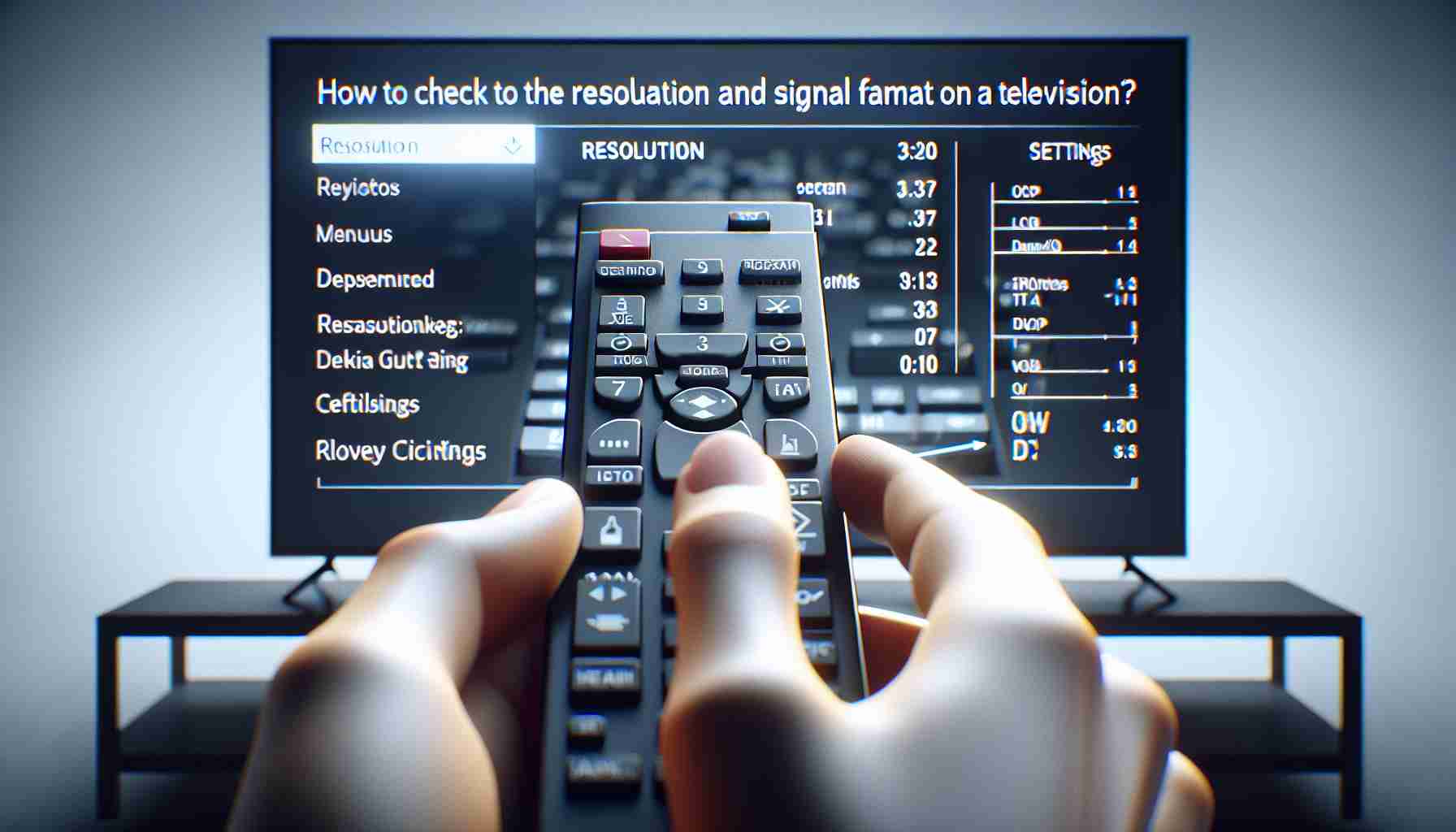Σας ενδιαφέρει να μάθετε πως να ελέγξετε την ανάλυση και τη μορφή εισόδου σήματος (HDMI ή εφαρμογή streaming) στην νέα σας τηλεόραση Sony X90L. Υπάρχει κάποιο κουμπί στο τηλεχειριστήριο που δείχνει αυτές τις πληροφορίες, ή ίσως είναι διαθέσιμες στο μενού; Μέχρι τώρα, δεν έχω βρει μια τέτοια επιλογή, αλλά φαίνεται πως πρέπει να υπάρχει κάπου.
Στο παρελθόν, τα κουμπιά και οι οθόνες πληροφοριών ήταν αρκετά κοινά, οπότε κάποιος θα μπορούσε να υποθέσει πως υπάρχει τέτοια λειτουργία. Ωστόσο, από όσο γνωρίζω, δεν υπάρχει τέτοια λειτουργία στις τηλεοράσεις της Sony. Και αν υπάρχει, πιθανώς βρίσκεται βαθιά κρυμμένη στο μενού.
Ωστόσο, όπως συνήθως συμβαίνει με την τεχνολογία, υπάρχουν ορισμένα κόλπα που μπορούμε να χρησιμοποιήσουμε για να το ελέγξουμε ή τουλάχιστον να βεβαιωθούμε ότι λαμβάνουμε το αναμενόμενο σήμα. Ένα από αυτά είναι να χρησιμοποιήσετε έναν AV δέκτη που διαβάζει τα Extended Display Identification Data (EDID) και παρέχει αυτές τις πληροφορίες. Μια άλλη λύση είναι να αγοράσετε ακριβά συστήματα όπως αυτά που παράγονται από την εταιρεία Murideo, που προορίζονται για επαγγελματίες του βίντεο. Ωστόσο, υποθέτω ότι δεν σας ενδιαφέρουν αυτές οι λύσεις.
Όσον αφορά τη μορφή του σήματος – SDR, HDR, HDR10, HDR10 +, Dolby Vision – ο καλύτερος τρόπος για να ελέγξετε το σήμα που λαμβάνετε είναι να κάνετε κλικ στο εικονίδιο French Key στο τηλεχειριστήριο της Sony, και στη συνέχεια επιλέξτε την επιλογή Εικόνα και Ήχος, κάντε κύλιση προς τα κάτω στην ενότητα Εικόνα και πατήστε πάνω της. Στη συνέχεια, κοιτάξτε στην πάνω δεξιά γωνία. Αν είναι HDR, οι πληροφορίες θα εμφανιστούν· αν είναι Dolby Vision, θα εμφανιστούν επίσης. Αν είναι SDR, δεν θα εμφανιστεί καμία πληροφορία.
Δυστυχώς, δεν έχω λύση για τον έλεγχο της ανάλυσης. Αν χρησιμοποιείτε το YouTube, μπορείτε να ελέγξετε την ανάλυση και ακόμα να επιβάλετε μια συγκεκριμένη κάνοντας κλικ στο κουμπί προς τα πάνω, στο εικονίδιο τροχαλίας στις ρυθμίσεις και επιλέγοντας την ανάλυση. Υπάρχει επίσης μια ενότητα με στατιστικά για τους φαν της τεχνολογίας, που είναι διαθέσιμη και στην εφαρμογή YouTube TV κάνοντας μια μικρή κύλιση προς τα κάτω. Αυτή θα παρέχει πληροφορίες σχετικά με την ανάλυση, τον κωδικοποιητή που χρησιμοποιείται, τον χώρο χρωμάτων, την ταχύτητα σύνδεσης, και άλλα.
Μερικές φορές, οι εφαρμογές σας παρέχουν τον έλεγχο επί της προεπιλεγμένης ανάλυσης βίντεο. Για παράδειγμα, μπορείτε να συνδεθείτε στον λογαριασμό σας στο Netflix μέσω της ιστοσελίδας, να κάνετε κλικ στην επιλογή Λογαριασμός, στο εικονίδιο του προφίλ σας, να καταβείτε προς τα κάτω στις Ρυθμίσεις Αναπαραγωγής και να επιλέξετε την επιλογή Υψηλή (αντί για Αυτόματο). Αυτό λειτουργεί με το buffering στην αρχή, αλλά το Netflix θα παίζει με την υψηλότερη διαθέσιμη ποιότητα. (Φυσικά, υποθέτοντας ότι έχετε ένα πακέτο που υποστηρίζει το 4Κ.) Δυστυχώς, αν έχετε περιορισμούς χώρου ευρυζωνικής σύνδεσης, αυτή μπορεί να μην είναι μια καλή λύση. Ωστόσο, συχνά το 1080p HDR είναι σχεδόν όμοιο με το 4Κ HDR αν όλοι οι άλλοι παράγοντες είναι ίδιοι. Αλλά αυτό είναι μια άλλη ιστορία – κάθε υπηρεσία streaming λειτουργεί ελαφρώς διαφορετικά.
Έχω ένα σημείωμα για τις τηλεοράσεις της LG που μου αρέσουν: έχουν γραφικά που εμφανίζονται στην οθόνη κατά την προβολή περιεχομένου και υποδεικνύουν ξεκάθαρα τη χρησιμοποιούμενη μορφή, ακόμα κι αν δεν παρέχουν την ανάλυση. Το ίδιο ισχύει για τις TCL τηλεοράσεις.
Ελπίζω αυτές οι πληροφορίες να σας φανούν χρήσιμες. Θα επικοινωνήσω με την Sony για να διαπιστώσω αν έχουν κάποιες κρυφές συμβουλές για την πρόσβαση σε αυτές τις πληροφορίες στις σύγχρονες τους τηλεοράσεις. Αν λάβω απάντηση, θα ενημερώσω αυτή την ανάρτηση.
Συχνές Ερωτήσεις:
The source of the article is from the blog lokale-komercyjne.pl